Conţinut
- 1 Schimbarea aspectului tastaturii pe opt
- 1.1 Cum să setați limba pentru aspectul tastaturii
- 1.2 Schimbarea metodei de introducere
Windows 8 este un sistem de operare relativ nou, din cauza căruia utilizatorii au diverse întrebări. Acest lucru se datorează faptului că noul sistem de operare are diferențe față de versiunile anterioare. Una dintre ele este cum să schimbați aspectul tastaturii pe Windows 8.
Cert este că cel opt are o interfață diferită, deși serviciile au rămas aceleași ca în cele șapte. Asta înseamnă că toate serviciile au rămas la fel, doar că procesul de lansare a acestora s-a schimbat. Deci, cum schimbi aspectul tastaturii în Windows 8? Totul este foarte simplu.
Schimbarea aspectului tastaturii în figura opt
În primul rând, trebuie spus că atunci când vorbim despre machete, merită să înțelegeți limba de intrare. Cu alte cuvinte, este alegerea limbii textului pe care o vei introduce în documente, jocuri, chat-uri, pe Internet și așa mai departe. Aceasta înseamnă că cel puțin două dialecte trebuie să fie instalate în sistem pentru a-l schimba. Dar în scopuri diferite, poate fi nevoie de mai multe, de exemplu, engleză, rusă și ucraineană. În plus, pot fi necesare alte opțiuni în diferite situații, cum ar fi franceză, germană și multe altele.
Prin urmare, înainte de a trece la metodele de modificare, să luăm în considerare cum să instalați unul nou. Cum să o facă? Nu este nimic complicat aici.
la continut
Cum să setați limba pentru aspectul tastaturii
Pentru a seta metode de introducere suplimentare, faceți clic pe pictograma de aspect din tavă, care afișează opțiunea selectată în prezent. Când faceți clic pe el, apare o fereastră în care trebuie să selectați elementul „Setări de limbă”. După aceea, va apărea un meniu cu deja instalat pornitAspecte PC. Deasupra lor există un buton „Adăugați limba”.

Apasa pe el. În fereastră, rămâne doar să specificați aspectul care trebuie adăugat. Faceți clic pe „Adăugați”. Acum ajungem la meniul unde puteți seta opțiunea de dialect. Faptul este că în multe țări aceeași limbă poate avea unele diferențe și particularități. Dezvoltatorii sistemului de operare au anticipat acest lucru, permițând utilizatorilor să selecteze dialectul necesar.
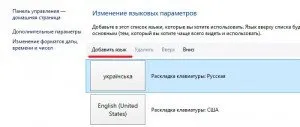
Apoi, faceți clic pe butonul „Adăugați”. Asta e, acum dialectul instalat este afișat printre altele. Îl puteți șterge din meniul de setări. Selectăm opțiunea care trebuie eliminată, după care elementul „Ștergere” se va aprinde puțin mai sus. Acum puteți instala și elimina liber diferite dialecte. Să trecem la întrebarea principală a acestui articol, cum să schimbați aspectul tastaturii în Windows 8.
la continut
Schimbarea metodei de introducere
Deci, așa cum am menționat deja mai sus, metoda de introducere a textului este afișată în tavă (colțul din dreapta jos al desktopului). Făcând clic pe această pictogramă, se afișează toate limbile de intrare instalate pe computer. Pentru a le comuta, faceți clic pe pictograma din tavă și selectați-o pe cea dorită în fereastră.
Este demn de remarcat faptul că atunci când tastați, în acele cazuri în care trebuie să schimbați constant metoda de introducere, este foarte incomod să faceți clic pe mouse de fiecare dată. Pentru astfel de situații, dezvoltatorii au furnizat o combinație specială de taste. De regulă, valoarea implicită este Shift+Alt. Adică trebuie doar să apăsați două butoane.
Poate fi schimbat. Dacă este incomod pentru dvs. să apăsați Shift_Alt, atunci puteți seta, de exemplu, Shift+Ctrl sau alte taste. Pentru a face acest lucru, reveniți la meniul de setări și selectați „Opțiuni suplimentare”. În fereastră, trebuie să găsiți elementul „Schimbați combinația”.chei”. În fereastra trebuie să faceți clic pe „Schimbați cheile”. După aceea, vi se vor oferi multe opțiuni pe gustul dvs. Alegeți oricare dintre ele și faceți clic pe „OK”.
Acum, schimbarea aspectului tastaturii în Windows 8 se va întâmpla după apăsarea combinației de taste selectate. Trebuie remarcat faptul că acest lucru nu are nimic de-a face cu limbajul interfeței. Se modifică doar metoda de introducere a textului în documentele text, chat-uri, căutări, jocuri și așa mai departe.
la continut
